
Desde hace unos meses se sabe que WhatsApp está trabajando en una herramienta para importar el historial de chats de dispositivos con Android a equipos con iOS (iPhone). Así lo anticipó en su momento el portal especializado WABetaInfo.
Ahora se sabe que para la sincronización de los chats, que sigue en desarrollo, será necesario tener conectados por cable ambos dispositivos, sin necesidad de servicios externos.
La aplicación de mensajería no dispone actualmente de ninguna forma de migrar los chats entre móviles iOS y Android, ya que mientras que los primeros usan iCloud para las copias de seguridad, los segundos emplean Google Drive.
De ahí que la app se encuentre actualmente desarrollando formas para que esta transferencia de datos sea posible, como informaron desde el portal especializado mencionado anteriormente.
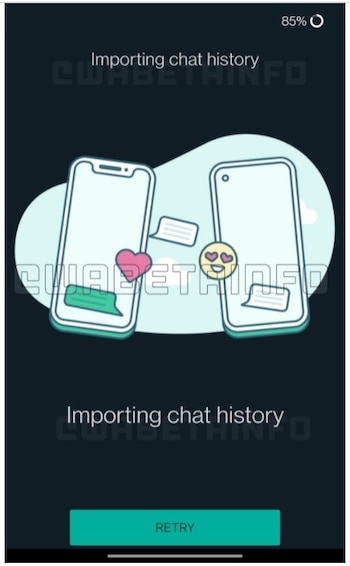
En la nueva herramienta que permite pasar chats de iOS a Android se especifica que es necesario tener conectados por cable ambos teléfonos móviles, y requiere mantener el dispositivo desbloqueado y la app abierta.
Una vez terminado el proceso de enviar los archivos desde iOS, la función informa al usuario de que puede continuar el proceso desde el móvil Android y abrir WhatsApp para restaurar su historial de chats y de archivos.
Enviar fotos y videos que desaparecen automáticamente
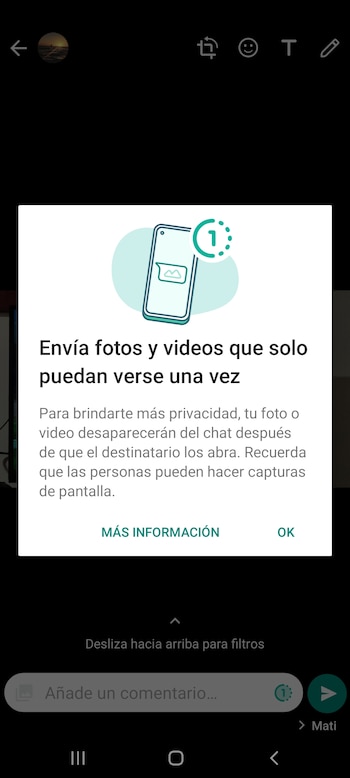
Hace pocos días, WhatsApp incorporó una nueva herramienta que permite enviar fotos y videos que desaparecen luego de que le destinatario los vio. Se trata de una opción que, por el momento, sólo está disponible en la versión beta para Android, el primer paso antes de que llegue a la versión estable a la que pueden acceder todos los usuarios.
Quienes cuenten con dicha versión de la plataforma verán que al enviar una foto o video aparecerá junto a este contenido un pequeño botón virtual con el número 1 en el centro. Si se presiona ese botón, el destinatario sólo podrá ver el contenido una vez y luego automáticamente se eliminará.
El emisor podrá saber si el contacto abrió el material porque en su chat le aparecer una mensaje que dirá “abierto” u “opened”. En caso de que se haga el envío a un chat grupal, también se podrá saber quién lo vio o recibió el contenido manteniendo presionado el mensaje.
Marcar un mensaje como no leído
Marcar un mensaje como no leído puede resultarte de utilidad para reservar un mensaje para leer en otro momento en el cual puedas dedicarle mayor atención o cuentes con mayor tiempo para responder o guardar la información enviada por ese lugar. Cabe aclarar que aquí no estamos hablando de una función para que el emisor sepa o no si viste el mensaje, sino de una herramienta que te permitirá a ti que el mensaje figure como no leído.
En el caso de Android, dentro de la pantalla de inicio donde se ven todos los chats, hay que seleccionar la conversación en cuestión, mantener presionado, luego presionar en los tres puntos del margen superior derecho y optar por la opción que dice “marcar como no leído”
En el caso de iOS, se abre el Chat y hay que colocarse sobre el mensaje y deslizar hacia la derecha luego se verá una opción que dice “no leído” y hay que presionar allí.
Como ya se mencionó esta es una herramienta que le sirve sólo al usuario que lo realiza y que apunta a que pueda gestionar o diferenciar mejor sus mensajes. El destinatario no recibirá ninguna notificación respecto de esta acción.
SEGUIR LEYENDO:
Últimas Noticias
Salir de un grupo de WhatsApp en modo incógnito es posible
La actualización está activa para iPhone y teléfonos Android

Apple Music lanza “Replay”, una lista de canciones preferidas cada semana
La recopilación de canciones favoritas será actualizada cada domingo hasta el final del año 2023

Inteligencia artificial elimina marcas de agua en fotografías
Según WatermarkRemover, estos sellos que garantizan los derechos de autor también arruinan la estética de las fotografías

Así se puede usar un iPhone como traductor de idiomas, sin internet
La aplicación de Traducción se encuentra instalada de forma predeterminada en los celulares de Apple y puede descargarse desde la App Store

Juegos de rol en TikTok: “escoge tu aventura” es el nuevo desafío
Los usuarios aprovechan las herramientas de la red social para proponer escenarios entretenidos a sus seguidores



